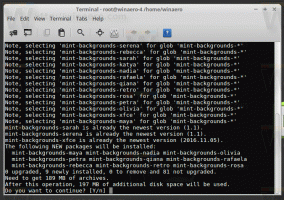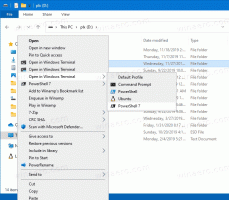Inaktivera säkerhets- och underhållsmeddelanden i Windows 10
När du inte använder din dator utför Windows 10 automatiskt underhåll. Det är en daglig schemalagd uppgift som går direkt ur lådan. När den är aktiverad utför den olika uppgifter som appuppdateringar, Windows-uppdateringar, säkerhetsskanningar och många andra saker. Ibland visar operativsystemet meddelanden om Windows Update, Windows Defender, Diskrensning. Användaren kan anpassa dem och inaktivera vissa aviseringar.
Annons
Som standard är underhåll konfigurerat för att utföra följande åtgärder:
- Borttagning av trasiga genvägar. Om du har fler än 4 trasiga genvägar i Start-menyn och på skrivbordet kommer Windows 10 att ta bort dem. Sådana genvägar pekar vanligtvis på körbara filer som inte finns längre, till exempel efter att du har raderat appens mapp från Program Files manuellt.
- Skrivbordsikoner som har varit oanvända på 3 månader kommer att tas bort.
- Systemklockan kommer att kontrolleras och synkroniseras med en tidsserver.
- Hårddiskar kommer att kontrolleras för filsystemfel.
- Felsökningshistoriken och felrapporter som är äldre än 1 månad kommer att tas bort.
Tips: Det finns ett antal underhållsuppgifter konfigurerade för att starta automatiskt i Windows 10. Du kanske är intresserad av att hitta dem. Se artikeln
Hitta alla automatiska underhållsuppgifter i Windows 10
Windows 10 söker automatiskt efter olika säkerhets- och underhållsproblem och visar ett meddelande om ett problem upptäcks. Låt oss se hur du anpassar dessa meddelanden.
Så här inaktiverar du säkerhets- och underhållsmeddelanden i Windows 10, gör följande.
- Öppna klassikern Kontrollpanel app.
- Gå till Kontrollpanelen\System och säkerhet\Säkerhet och underhåll.

- Till höger klickar du på länken Ändra inställningar för säkerhet och underhåll.

- Stäng av (avmarkera) de säkerhets- och underhållsmeddelanden du vill bli av med.

Du är färdig. Bekräfta UAC begära om du uppmanas.
Tips: Om du kör Windows 7 finns det en speciell registerjustering som gör det möjligt att inaktivera alla underhållsmeddelanden i rad. Se artikeln Registerjustering för att inaktivera Action Center-meddelanden i Windows 7.
Relaterade artiklar:
- Hur man ändrar automatiskt underhållsschema i Windows 10
- Hur man inaktiverar automatiskt underhåll i Windows 10
- Inaktivera automatiskt datorunderhåll i Windows 10
- Starta eller stoppa underhåll manuellt i Windows 10